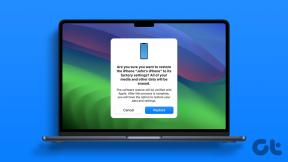Zene átvitele számítógépről iPhone-ra
Vegyes Cikkek / / October 20, 2023
Vásárolt már korábban kedvenc előadói dalait vagy fizikai albumait vagy eredeti alkotásait számítógépén (Windows PC)? Akkor biztosan szeretné őket az iPhone-ján. A jó dolog az, hogy többféle módon is átvihet zenét számítógépéről iPhone-ra, iTunes-szal vagy anélkül.
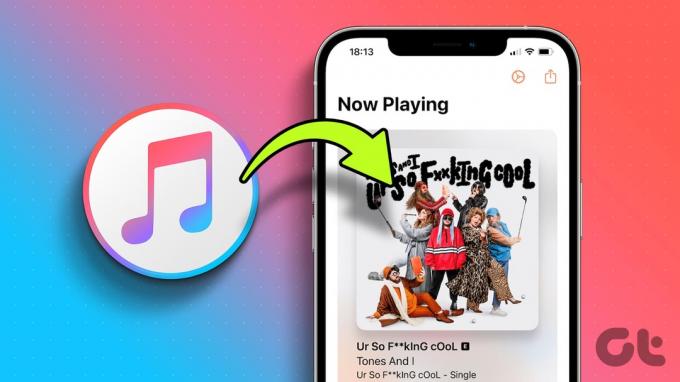
Akár használod Apple Music, Spotify, YouTube Music, vagy bármely más zenei streaming szolgáltatásban megtalálja kedvenc előadóját és dalait az interneten. De miért hagyja hátra a zenét a Windows-eszközön? Miért ne kaphatná meg mindkét világ legjobbjait? Szóval, tegyük úgy.
Zene átvitele az iTunes-ról iPhone-ra
Míg a Mac áttért a Finderre, az iTunes továbbra is az híd az iPhone és a PC között. Szinkronizálhatja a zenét, vagy átviheti az iTunes könyvtárat iPhone-jára.
Zene szinkronizálása az iTunes-ról iPhone-ra
Ez az opció leveszi a válláról a terhet, mivel automatikusan szinkronizálja a számítógépen lévő zenét az iPhone készülékkel minden alkalommal, amikor a telefont csatlakoztatja.
1. lépés: Csatlakoztassa iPhone-ját a számítógéphez USB-n keresztül, és nyissa meg az iTunes alkalmazást. (Ha a rendszer kéri, érintse meg a Trust elemet iPhone-ján).
2. lépés: Kattintson a telefon ikonra a felső sávban.

3. lépés: Ezután válassza a Zene lehetőséget a bal oldali oldalsávon.
4. lépés: Kattintson a Zene szinkronizálása elemre, és válasszon egyet a következők közül,
- Teljes zenei könyvtár – A teljes könyvtár szinkronizálása
- Kiválasztott lejátszási listák, előadók, albumok és műfajok – Csak a kiválasztott zene szinkronizálása és a zene kiválasztása.
- Tartalmazzon videókat
- Hangjegyzetek szerepeltetése
5. lépés: Kattintson az Alkalmaz gombra a jobb alsó sarokban. A szinkronizálásnak azonnal el kell indulnia. Ha nem, kattintson a Szinkronizálás gombra.

jegyzet: Amikor az iPhone csatlakozik az iTuneshoz, megjelenik egy tárolási folyamatjelző. Tartsa szemmel ezt, hogy az új zene ne töltse be a telefonját. Ha azonban igen, akkor kövesse ezt az útmutatót a törléshez egyéb tárhely az iPhone-on.
Az iTunes Library átvitele az iPhone készülékre automatikusan vagy manuálisan
A szinkronizálás beállítása után eldöntheti, hogy megteszi-e:
- Automatikusan – Minden alkalommal, amikor csatlakoztatja az iPhone készüléket, vigyen át zenét az iPhone készülékre.
- Manuálisan – Ha akarja, áthelyezhet zenét PC-ről iPhone-ra.
1. lépés: Csatlakoztassa az iPhone-t → nyissa meg az iTunes-t → válassza ki a telefont a felső menüből.
2. lépés: Kattintson a bal oldali panel Összegzés elemére.
3. lépés: Görgessen le az Opciók részhez, és válassza ki,
- „Automatikus szinkronizálás, ha ez az iPhone csatlakoztatva van” – Az automatikus szinkronizáláshoz.
- „Zene és videók manuális kezelése” – Kézi szinkronizáláshoz.
4. lépés: Kattintson az Alkalmaz gombra a beállítások mentéséhez.

Zene átvitele számítógépről iPhone-ra kábel nélkül
Amellett, hogy a zenét szinkronizálja az iTunes-ról az iPhone-jára kábelen keresztül, ezt megteheti Wi-Fi-n keresztül is. Azonban, ennek engedélyezéséhez be kell állítania az iTunes-szal történő szinkronizálást USB-n keresztül (a fenti részben látható módon). funkció.
1. lépés: Csatlakoztassa iPhone-ját a számítógéphez USB-kábellel.
2. lépés: Kattintson az Összegzés elemre → jelölje be a „Szinkronizálás ezzel a [eszközzel] Wi-Fi-n keresztül” jelölőnégyzetet.
3. lépés: Végül kattintson az Alkalmaz gombra a funkció engedélyezéséhez.

Mostantól iPhone-ja és számítógépe kapcsolódhat Wi-Fi-n keresztül, de a számítógép és az eszköz ugyanazon a Wi-Fi-hálózaton van. Ne feledje azonban, hogy az iPhone automatikusan szinkronizálódik, amikor áramforráshoz csatlakozik, és az iTunes megnyílik a számítógépen.
Zene hozzáadása iPhone-hoz iTunes nélkül
Nem akar bajlódni az iTunes-szal? Semmi gond! Számos alternatív módszer létezik a zene átvitelére Windows PC-ről iPhone-ra iTunes nélkül.
1. Használja az iCloud Drive-ot vagy a Google Drive-ot
Zenét is átvihet számítógépéről az iTunes alkalmazásba az iCloud Drive vagy bármely harmadik féltől származó felhőtárhely szolgáltatással, például Google Drive, Dropboxstb. A folyamat meglehetősen egyszerű,
- Zene feltöltése – Nyissa meg a felhőt → kattintson a feltöltésre → böngésszen, és töltse fel a zenét → zárja be az ablakot.
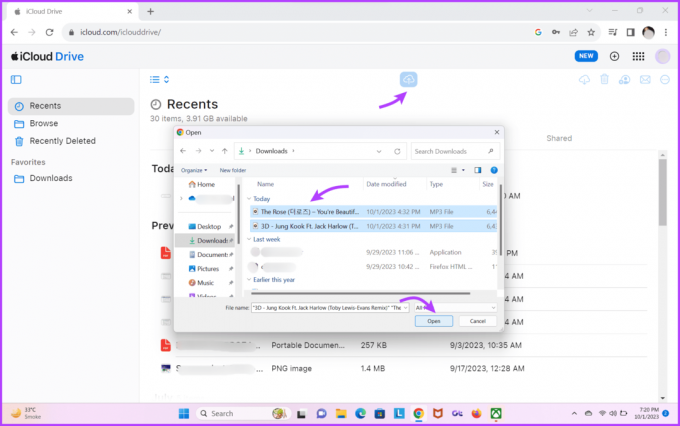
- Zene letöltés – Nyissa meg a Fájlok alkalmazást az iPhone készüléken → lépjen a Tallózás fülre → iCloud Drive → keresse meg és töltse le a zenét az iPhone készüléken.
Miután letöltötte, töltse be őket a sajátjára Spotify zenei könyvtár vagy bármely más streaming szolgáltatást, amelyet használ.
Tipp: Nem csak zenét, de fájlokat is átvihet iPhone és Windows PC között ezzel a módszerrel. Ha azonban szeretnéd a sajátod iCloud Photos a számítógéppel való szinkronizáláshoz, nézd meg a mellékelt linket.
2. Használjon e-mailt zenék átviteléhez Windows PC-ről iPhone-ra
Az alapfeltevés ugyanaz, mint fent.
- Zene feltöltése – Jelentkezzen be e-mail fiókjába → írjon e-mailt → böngésszen és adjon hozzá zenét → küldje el egy másik azonosítóra, vagy mentse el a Piszkozatok mappába.

- Zene letöltés – Nyissa meg az e-mailt és az e-mailt → érintse meg a dalt a fájl megnyitásához → érintse meg a Megosztás gombot → válassza a Mentés fájlba lehetőséget.

A fájlba mentés után feltöltheti a zenét a streaming szolgáltatásba.
Könnyen áthelyezhet zenét iPhone-ra
Bár az Apple és a Microsoft megvan a maga oka, szeretnénk fájlokat áthelyezni PC-ről iPhone-ra vagy Macről Androidra olyan egyszerű volt, mint az Airdrop kiválasztása és használata. És bár továbbra is várunk egy ilyen funkcióra, szerencsére a fenti módszerekkel átviheti a zenét az iTunes-ról az iPhone-ra.
Reméljük, hogy a cikk segített Önnek. Ha bármilyen kérdése vagy kérdése van, használja az alábbi megjegyzés részt.
Utolsó frissítés: 2023. október 18
A fenti cikk olyan társult linkeket tartalmazhat, amelyek segítenek a Guiding Tech támogatásában. Ez azonban nem befolyásolja szerkesztői integritásunkat. A tartalom elfogulatlan és hiteles marad.